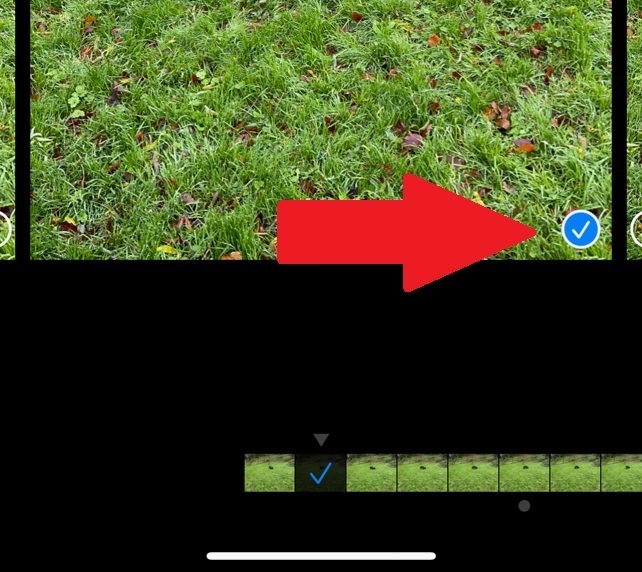حالت Burst آیفون چه کاربردی در عکاسی دارد؟
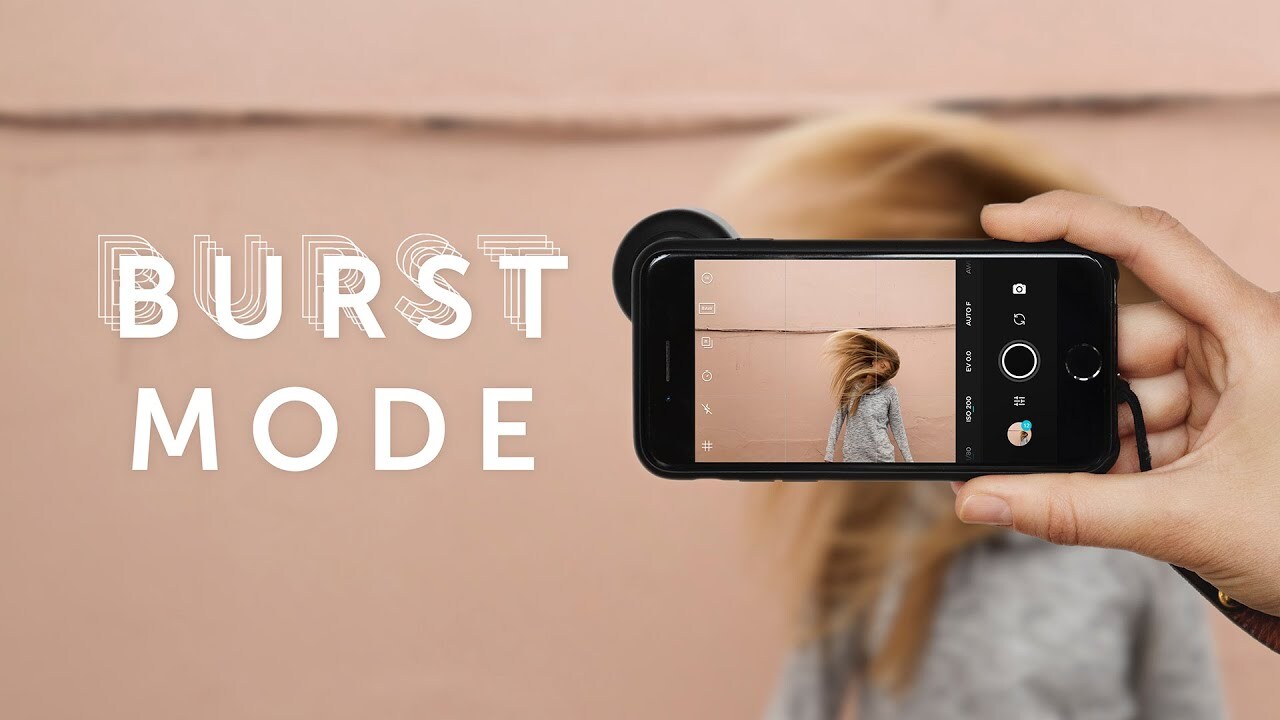
حالت Burst به کاربران اجازه می دهد تا سوژه های در حال حرکت را به صورت واضح تری ثبت کنند.
به گزارش، mashable، به احتمال زیاد گوشی آیفونتان همیشه همراهتان است. خوب است که بدانید آیفون شما یک دوربین کوچک بسیار توانا دارد، به همین خاطر شما میتوانید از طریق دوربین تلفن همراهتان برای ثبت تمام لحظات به یاد ماندنی استفاده کنید. یکی از ویژگیهایی که دوربین آیفون دارد و معمولا در گرفتن عکسهای اکشن و حرکتی فوقالعاده است، حالت پشت سر هم یا Burst نامیده میشود. هنگام گرفتن سوژه متحرک میتوانید از حالت Burst در دوربین آیفون خود برای ایجاد مجموعهای از تصاویر استفاده کنید.
حالت Burst آیفون چیست و چگونه کار میکند؟
به گزارش اقتصاد آنلاین به نقل از باشگاه خبرنگاران جوان، حالت Burst در آیفون که برای استفاده هنگام عکاسی از یک سوژه متحرک طراحی شده، مجموعهای از صحنههای پرسرعت را عکاسی میکند. همچنین این قابلیت میتواند ۱۰ عکس در ثانیه بگیرد تا کاربر بتواند طیف وسیعی از عکسها را انتخاب کند. این حالت هم در دوربین جلو و هم در دوربین عقب کار میکند.
چگونه میتوان عکسهایی با قابلیت Burst Mode گرفت؟
فعال کردن حالت Burst در همه آیفونها ساده است، اما نحوه انجام این کار به مدل آیفونی که دارید بستگی دارد. اگر آیفون X و نسخههای قبلی آن را دارید با نگه داشتن دکمه شاتر میتوانید از این قابلیت در تصاویرتان استفاده کنید. اگر آیفون XS، آیفون XR و یا نسخههای بالاتر را دارید، باید دکمه شاتر را به سمت چپ بکشید تا بتوانید از این قابلیت استفاده کنید.
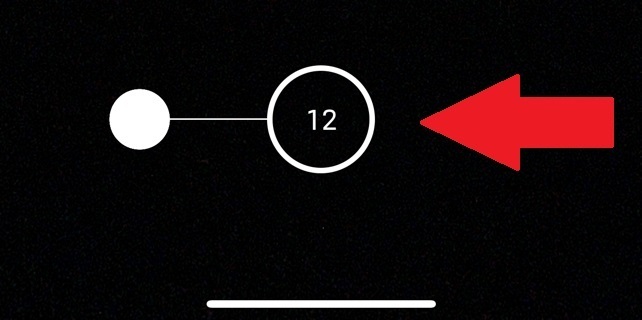
شمارنده روی دکمه شاتر به شما نشان میدهد که چه تعداد عکس با قابلیت Burst گرفته شده است. در هر آیفونی، هنگامی که انگشت خود را از روی صفحه بردارید، حالت Burst متوقف میشود. در iPhone XS، iPhone XR و نسخههای جدیدتر، میتوانید از دکمه افزایش صدا برای گرفتن تصاویر حالت Burst استفاده کنید. برای تنظیم این مورد، به منوی تنظیمات آیفون خود بروید، سپس روی Camera ضربه بزنید و گزینه «Use Volume Up for Burst» را فعال کنید.
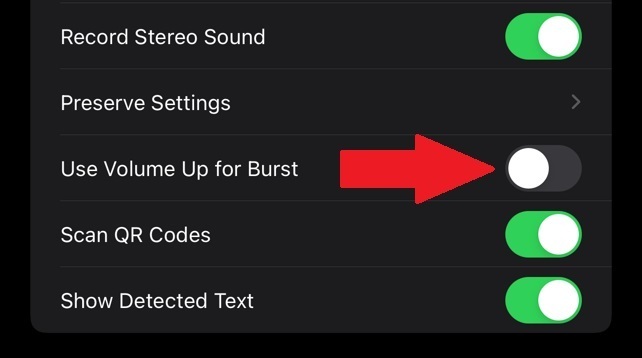
چگونه میتوان عکسهای Burst Mode را مشاهده کرد؟
مجموعه عکسهای گرفته شده با حالت Burst در Camera Roll آیفون قابل مشاهده است. نماد حالت Burst در بالا سمت چپ تصاویری که با این قابلیت عکس برداری شده، قابل تشخیص است.
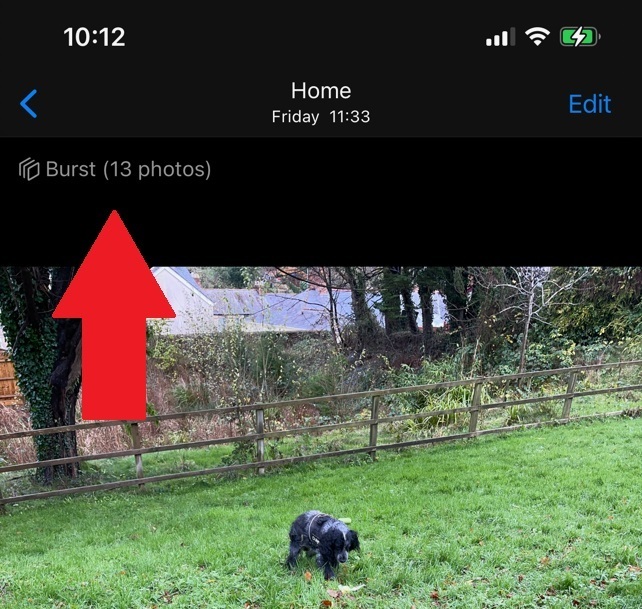
برای مشاهده تک تک تصاویر، به صفحه آلبوم دوربین آیفون خود رفته، کمی به پایین بروید تا علامت "Burst" را مشاهده کنید. روی گزینه "Bursts" ضربه بزنید تا عکسهایی که با این قابلیت گرفته اید را مشاهده کنید.
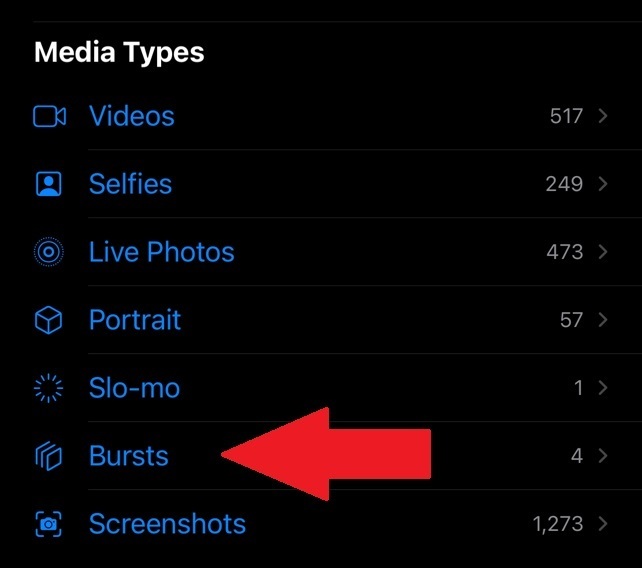
چگونه میتوان تصاویر را از حالت Burst خارج کرد؟
روی عکسهایی که با Burst mode عکس گرفته شده بروید، گزینه " Select " را در پایین صفحه مشاهده خواهید کرد. روی گزینه " Select " ضربه بزنید تا بتوانید عکسهایی را که گرفته اید جدا کنید. سپس روی گزینه Done ضربه بزنید. تصاویری که انتخاب میکنید به عنوان عکسهای جداگانه در دوربین اصلی شما ذخیره میشوند.